Почтовая программа The Bat
Запустите программу The Bat
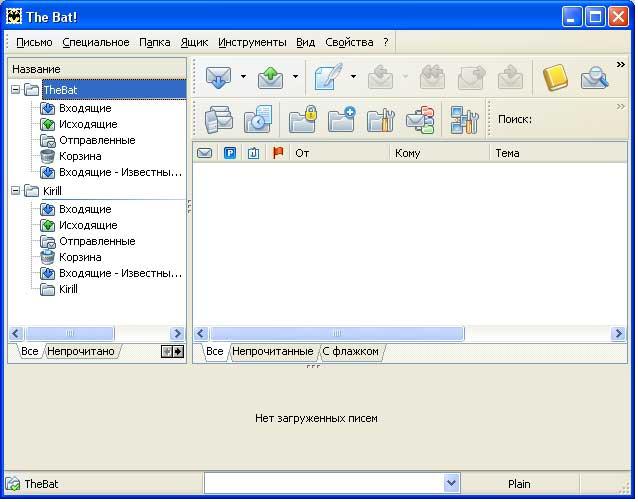
Зайдите в пункт меню Ящик - Новый почтовый ящик
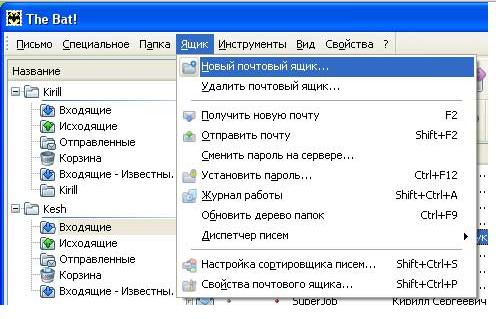
В поле «Название ящика» введите Ваше имя и нажмите «Далее»

Вводим адрес электронной почты:
- В поле «Имя и фамилия» будет написано введенное перед этим название почтового ящика.
- В поле «Адрес e-mail» введите адрес Вашей электронной почты.
- Поле «Организация» не является обязательным, но учтите – все данные которое Вы здесь введете, будут использоваться в Ваших письмах как данные об отправителе.
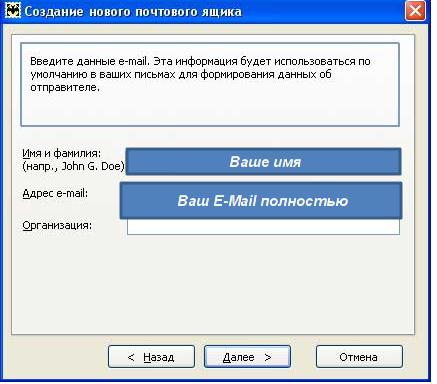
Проверив данные, нажмите «Далее».
Отметьте, какой протокол будет использоваться для доступа к почтовому серверу.
В нашем случае отмечаем первый – IMAP.
Вводим данные:
- В поле «Сервер для получения почты» введите mx.iter.com.ua
- В поле «Адрес сервера SMTP» введите mx.iter.com.ua
- Пункт «Мой сервер SMTP требует аутентификации» - отмечаем.
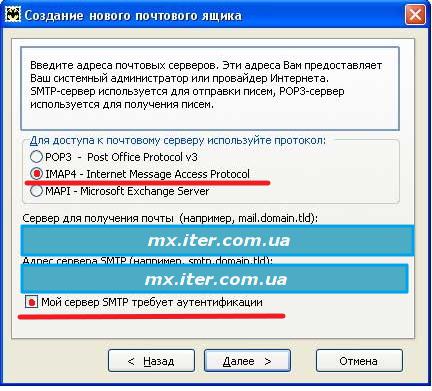
Проверив правильность внесённых данных, жмем кнопку «Далее».
Вводим имя пользователя и пароль:
- В поле «Пользователь» введите ваш почтовый адрес (e-mail).
- В поле «Пароль (Password)» - пароль, к Вашему почтовому ящику. Пароль вводится с учетом регистра (с учетом больших и маленьких букв).

Проверяем правильность внесённых данных и нажимаем кнопку «Далее».
На запрос программы «Хотите ли Вы проверить остальные свойства почтового ящика»
ответьте «Да» и нажмите кнопку «Готово».
В появившемся окне проверьте, все ли данные введены правильно. Нажмите ОК.
Зайдите в пункт меню «Письмо» в главном окне программы и выберите
Создать. Отправьте сами себе письмо. Зайдите в пункт меню «Ящик - Получить новую почту (F2)».
Если сообщение пришло - почта работает нормально.